CactiEZ安装部署手册.docx
《CactiEZ安装部署手册.docx》由会员分享,可在线阅读,更多相关《CactiEZ安装部署手册.docx(20页珍藏版)》请在冰豆网上搜索。
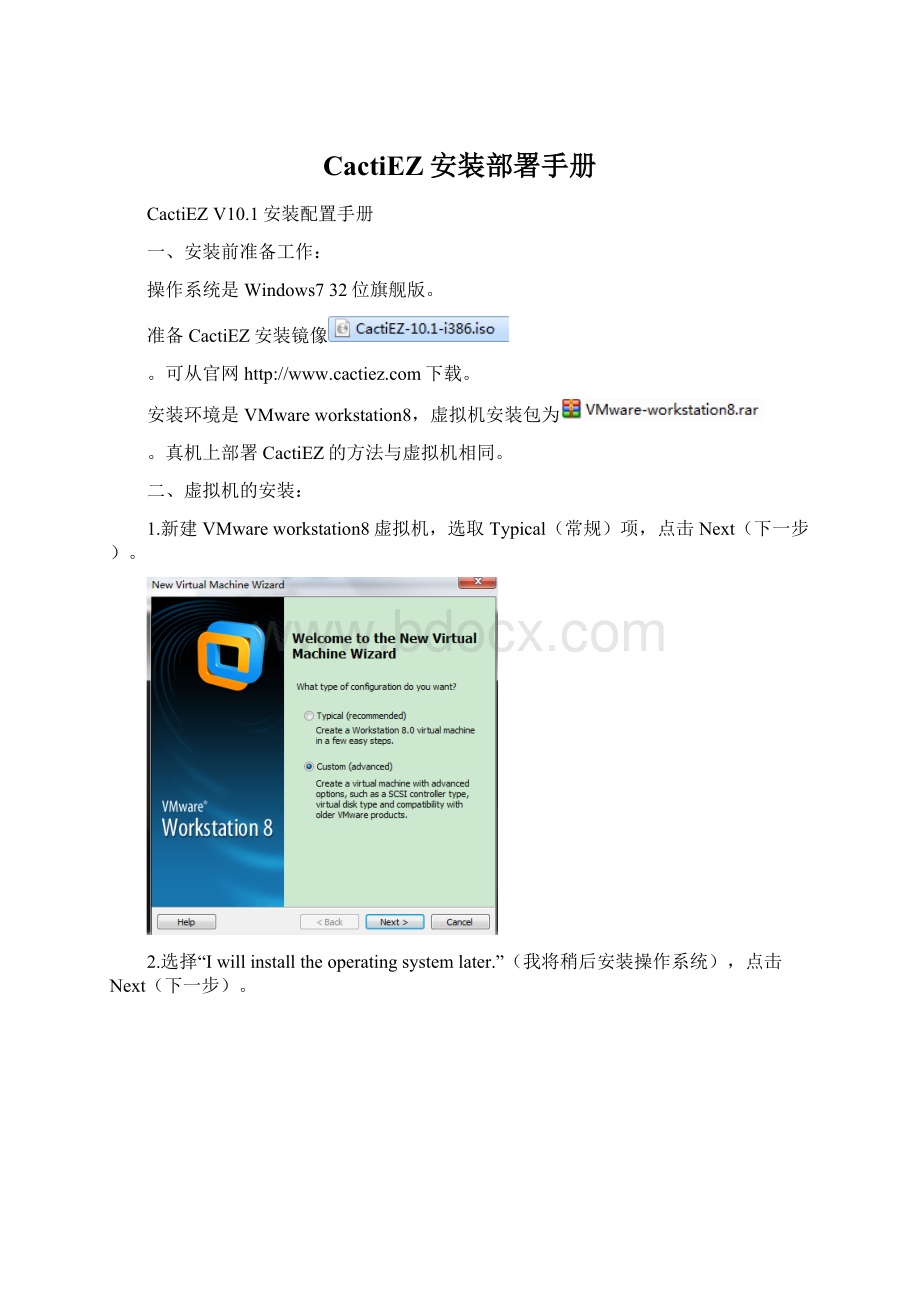
CactiEZ安装部署手册
CactiEZV10.1安装配置手册
一、安装前准备工作:
操作系统是Windows732位旗舰版。
准备CactiEZ安装镜像
。
可从官网下载。
安装环境是VMwareworkstation8,虚拟机安装包为
。
真机上部署CactiEZ的方法与虚拟机相同。
二、虚拟机的安装:
1.新建VMwareworkstation8虚拟机,选取Typical(常规)项,点击Next(下一步)。
2.选择“Iwillinstalltheoperatingsystemlater.”(我将稍后安装操作系统),点击Next(下一步)。
3.在“Guestoperatingsystem”(虚拟操作系统)处选择“Linux”。
在“Version”处选择“CentOS32-bit”(CentOS32位)。
点击“Next”(下一步)。
4.“Virtualmachinename”(虚拟机名称)处填写自定义名称,“Location”(位置)处选择一个较大的磁盘,确保剩余空间20G以上,如果是生产环境,请确保可用空间超过100G。
5.“Maximumdisksize”(最大磁盘容量)处填写您的虚拟机磁盘容量,生产环境请不要小于100G,“Storevirtualdiskasasinglefile”(将虚拟磁盘保存为一个单文件);“Splitvirtualdiskintomuliplefiles”(分割虚拟磁盘为多个文件),如果您设置的虚拟磁盘超过20G,建议分割为多个文件。
6.点击“Finish”完成创建。
7.点击“Editvirtualmachinesettings”(编辑虚拟机设置)去掉一些不使用的虚拟硬件和减少内存。
8.在“Hardware”(硬件)选项卡里,将内存修改为512M,注:
内存不得低于512M,否则将无法安装,然后“Remove”(移除)掉不使用的硬件:
“Flopy”(软驱),“USBController”(USB控制器),“SoundCard”(声卡),“Printer”(打印机)。
在“CD/DVD”处选择下载好的“cactiezv10.iso”,然后点击“OK”设置完成。
9.虚拟机配置完成,可以安装CactiEZV10.1。
三、CactiEZV10.1的安装:
1.打开虚拟机,点击“Poweronthisvirtualmachine”,开始安装CactiEZ中文版V10.1。
2.选择“InstallCactiEZ10.1i386”,开始安装CactiEZ中文版V10.1
3.用TAB键切换到“SKIP”,按回车选择跳过测试,直接安装。
4.点击回车,重启电脑,完成安装。
四、配置CactiEZ:
1.使用用户名:
root,密码:
CactiEZ进入系统。
2.配置网络环境。
输入system-config-network命令配置网络,提示:
您只需要输入“syst”然后按下字母“Q”左边的“Tab”键即可自动补充完整命令。
3.选择“Deviceconfiguration”(设备配置),回车进入。
4.此时会列出计算机内可用的网络设备,选择eth0(第一块以太网卡),按下回车配置对应的网络设备。
5.使用“Tab”键跳到USEDHCP输入框,点击空格,设置为通过DHCP请求IP,点击OK,设置成功。
注:
使用“Shift+Tab”键跳到上一个输入框。
6.将光标跳到“SAVE”处,点击回车,保存设置。
7.将光标跳到“SAVE&QUIT”处,点击回车,保存并退出。
8.输入命令servicenetworkrestart来重启网络服务,使网络配置生效。
9.输入命令ifconfigeth0来查看请求到的IP地址。
10.使用另外一台电脑,打开浏览器,输入刚才查询到的ip地址,进入管理页面。
11.在此输入CactiEZ-Web界面的用户名和密码,注意该用户名和密码与系统的用户名和密码不同。
默认管理员用户名:
admin,默认密码:
admin,然后点击“登录”按钮。
12.第一次登录时会强制修改密码,输入密码即可,点击保存,下一次登录时要使用新密码。
13.至此,基本配置完毕。
CactiEZ中文版搭建完毕,使用页面可进行管理。
五、如何使用CactiEZ进行监控:
A.监控Linux主机:
1.要监视一台Linux主机,需要在被监控的主机上安装net-snmp相关软件包,CentOS安装可使用“yum-yinstallnet-snmp”命令:
#yum-yinstallnet-snmp
SettingupInstallProcess
Settinguprepositories
Readingrepositorymetadatainfromlocalfiles
Parsingpackageinstallarguments
ResolvingDependencies
-->Populatingtransactionsetwithselectedpackages.Pleasewait.
--->Packagenet-snmp.x86_640:
5.1.2-18.el4settobeupdated
-->Runningtransactioncheck
DependenciesResolved
============================================================================
PackageArchVersionRepositorySize
============================================================================
Installing:
net-snmpx86_645.1.2-18.el4base509k
TransactionSummary
============================================================================
Install1Package(s)
Update0Package(s)
Remove0Package(s)
Totaldownloadsize:
509k
DownloadingPackages:
RunningTransactionTest
FinishedTransactionTest
TransactionTestSucceeded
RunningTransaction
Installing:
net-snmp#########################[1/1]
Installed:
net-snmp.x86_640:
5.1.2-18.el4
Complete!
2.修改配置文件命令:
#vi/etc/snmp/snmpd.conf
确保snmpd.conf文件中包含以下内容:
com2secnotConfigUserdefaultpublic
groupnotConfigGroupv1notConfigUser
groupnotConfigGroupv2cnotConfigUser
viewsystemviewincluded.1
accessnotConfigGroup""anynoauthexactsystemviewnonenone
syslocation#系统的物理位置
syscontactRoot******************#联系人
pass.1.3.6.1.4.1.4413.4.1/usr/bin/ucd5820stat
输入完成后按下“Esc”,然后按下“ZZ”(大写)
3.重启snmpd服务:
#servicesnmpdrestart
Stoppingsnmpd:
[FAILED]
Startingsnmpd:
[OK]
4.设置snmpd每次开机时自动启动:
#chkconfigsnmpdon。
该命令执行完成后不会返回任何结果
5.检查snmpd服务是否已在运行:
#netstat-nlup|grep":
161"
udp000.0.0.0:
1610.0.0.0:
*16986/snmpd
该命令检查本地是否已在监听UDP端口161,如果返回类似以上结果,表明snmpd服务启动成功。
6.登录CactiEZ-Web界面,依次点击:
“控制台”,“主机”,“添加”。
添加以下设置:
7.如果一切正常,您将会看到类似以下信息:
如果不正常,请检查团体名称,IP地址,防火墙等。
8.主机添加后,需要添加图形,点击右上方的“为这个主机添加图形”。
8.1在“图形模板”区域钩选所有对象:
添加:
ucd/net-CPU使用率
添加:
ucd/net-负载平均值
添加:
ucd/net-TCP记数器
添加:
ucd/net-TCP连接数
添加:
ucd/net-内存使用率
添加:
主机MIB-进程数量
添加:
主机MIB-已登录用户
8.2在“数据查询[SNMP-获取磁盘IO]”区域钩选您需要监控的磁盘名称:
如sda,sdb,hda等。
注意:
磁盘IO有两个指标需要监控,一个是“磁盘IO字节/秒”,另一个是“磁盘IO传输/秒”,但一次只能添加一个,如果要监控两个指标,需要添加两次。
8.3在“数据查询[SNMP-获取处理器信息]”区域钩选您的逻辑处理器,如果您只有一个逻辑处理器,那么这里将不可选择。
8.4在“数据查询[SNMP-获取已挂载分区]”区域钩选您需要监控的磁盘名称:
如“RealMemory”,“SwapSpace”,“/”等,根据您的需求钩选。
8.5在“数据查询[SNMP-接口统计]”区域钩选您的网络设备,如“eth0”。
如果该主机为64位主机,请选择“流入/流出位(64位)”。
如果该主机为32位主机,请选择“流入/流出位”即可。
9.再次点击“添加”已完成设置。
10.查看主机状态,点击上方的“监视器”按钮,显示绿色表示正常。
B、监控Windows主机“
1.安装:
1.1进入控制面板:
1.2点击“程序”,进入后点击“打开或关闭Windows功能”
1.3找到“简单网络管理协议(SNMP)”,全部勾选上,点击确定进行安装。
2.配置:
2.1登录CactiEZ-Web界面,依次点击:
“控制台”,“主机”,“添加”。
进行设置:
2.2其他配置方法与Linux系统主机配置方法相同。